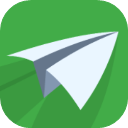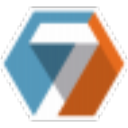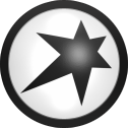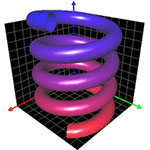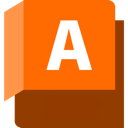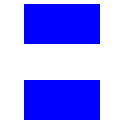安装教程
1、复制acadkit文件到到AutoCAD程序安装目录: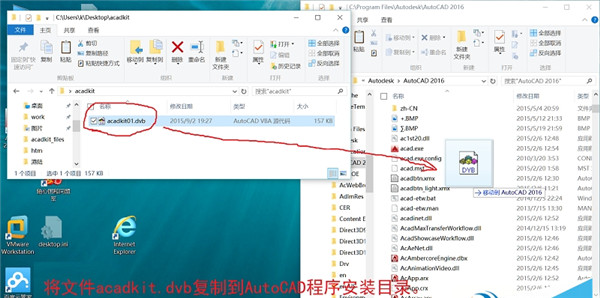
2、打开AutoCAD程序,点“工具”菜单下的“加载应用程序”子菜单,或在命令行输入“APPLOAD”命令,显示“加载应用程序”对话框:

3、在“加载/卸载应用程序”对话框右下部,点选“启动组”中的“内容”按钮,打开“启动组”对话框:

4、在“启动组”对话框点下部“添加”按钮,打开“添加文件”对话框,到AutoCAD安装目录下选择“acadkit**.dvb”文件,点下部“打开”按钮。

5、在“启动组”对话框列表中显示文件已加载后,点下部“关闭”对话框:

6、点“加载/卸载应用程序”下部“关闭”按钮,返回制图界面:
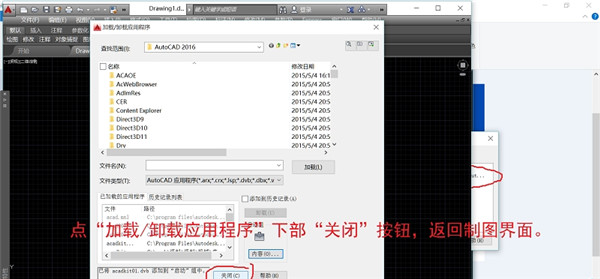
7、在“工具”菜单下“宏”子菜单中点“宏”子菜单,打开“宏”对话框:
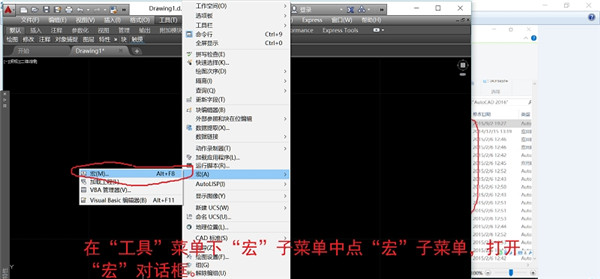
注:如不能打开“宏”对话框,而显示VBA未安装,请参见“重点问题解答中的VBA未安装解决方法!
8、在“宏”对话框列表,选“acadkit01”命令,点“运行”按钮,测试程序运行:

注意事项
本程序运行需CAD装有VBA(和Lisp差不多的一种解释程序内嵌在CAD内,不懂可网上搜索),低版本的CAD内含VBA,高版本的CAD不再附带,需单独下载安装相关问题
问题:在用acadkit工具时,如程序未正常退出,尤其是求和时,选“把计算结果替换图中某个数”时,强制取消,选择对象有可能变成单选,即:圈选变成点选。解决方法是:重设选择变量,在命令行输入“pickauto”设值为“1”。